CAD中快速修改线宽与字体大小! |
您所在的位置:网站首页 › cad最大线宽 › CAD中快速修改线宽与字体大小! |
CAD中快速修改线宽与字体大小!
|
原标题:CAD中快速修改线宽与字体大小! 先上问题:
和CAD打交道的用户都知道,因为要适配图纸,修改图形线宽和文字大小是经常需要处理的工作,那今天图图就来和大家分享一下: 浩辰CAD看图王APP和电脑版如何快速修改文字大小与线宽🧐? (一)手机版修改文字字高 打开「浩辰CAD看图王APP」,点击图纸,进入高级制图模式,选中CAD图纸中需要调整的文字,在弹出的菜单栏中选择「字高」,输入与图纸匹配的文字高度即可。
手机版暂时不支持修改线宽 (二)电脑版修改线宽 1、打开「浩辰CAD看图王电脑版」,在编辑模式下绘制一个矩形,此时其线宽为默认线宽: 展开全文
2、想要修改线宽,首先打开图层管理器按钮,找到相应的图层,点击线宽,在弹出的线宽对话框中选择需要的线宽:
3、当我们完成上述操作后,线宽就已经改过来了,但是如果你发现图纸中的线宽还没有改变,那就说明是你没有打开线宽显示,如下图所示,在界面下方打开显示/隐藏线宽按钮即可。
(三)电脑版修改字体大小 修改字体大小路径:选中CAD图纸中的文字,点击菜单栏「特性」按钮,在弹出的设置框内高度一栏,输入文字合适的高度即可。
责任编辑: |
【本文地址】
今日新闻 |
推荐新闻 |

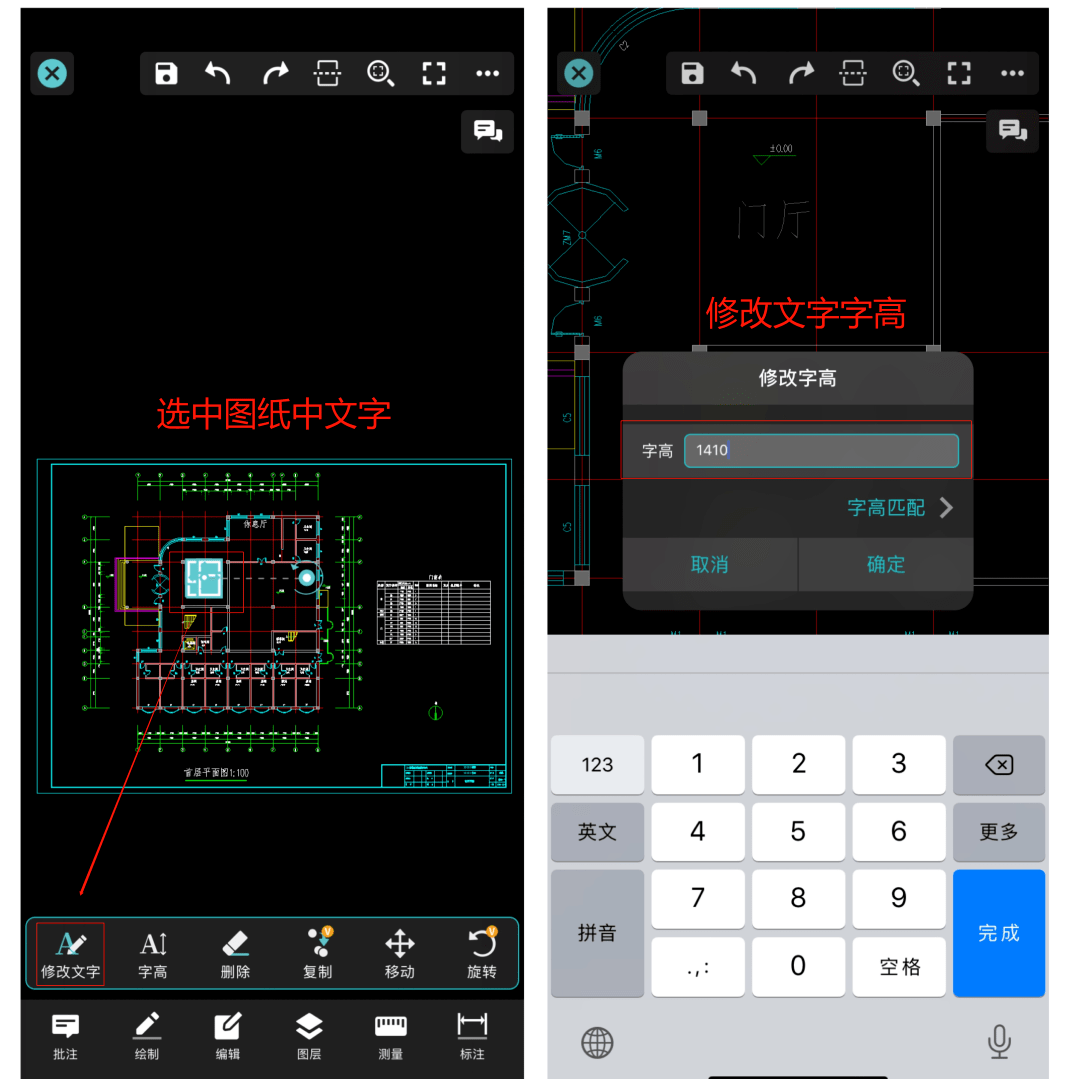
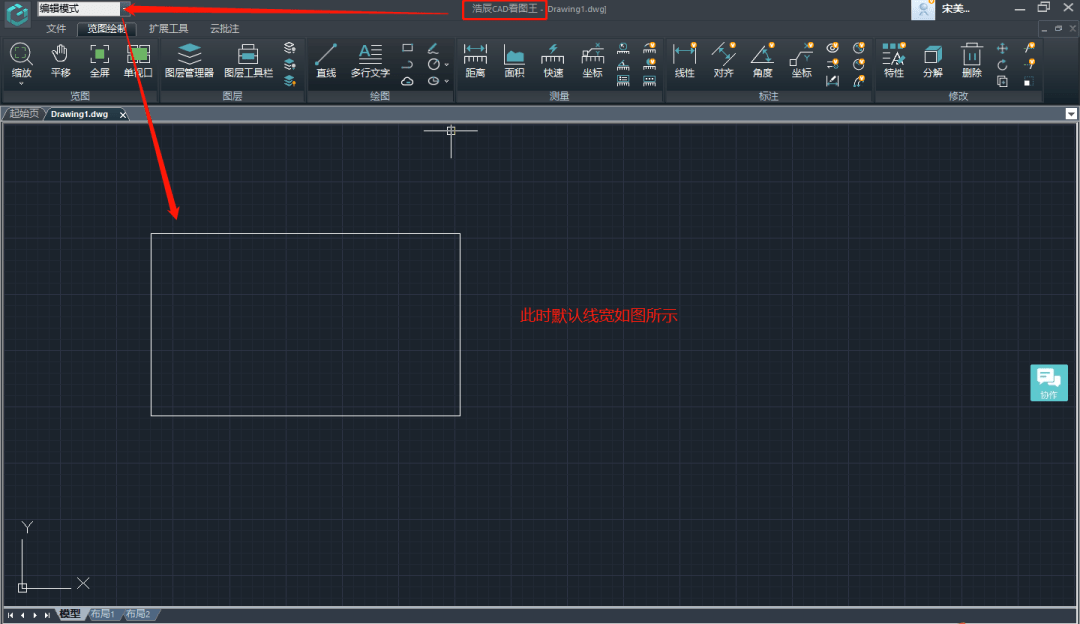
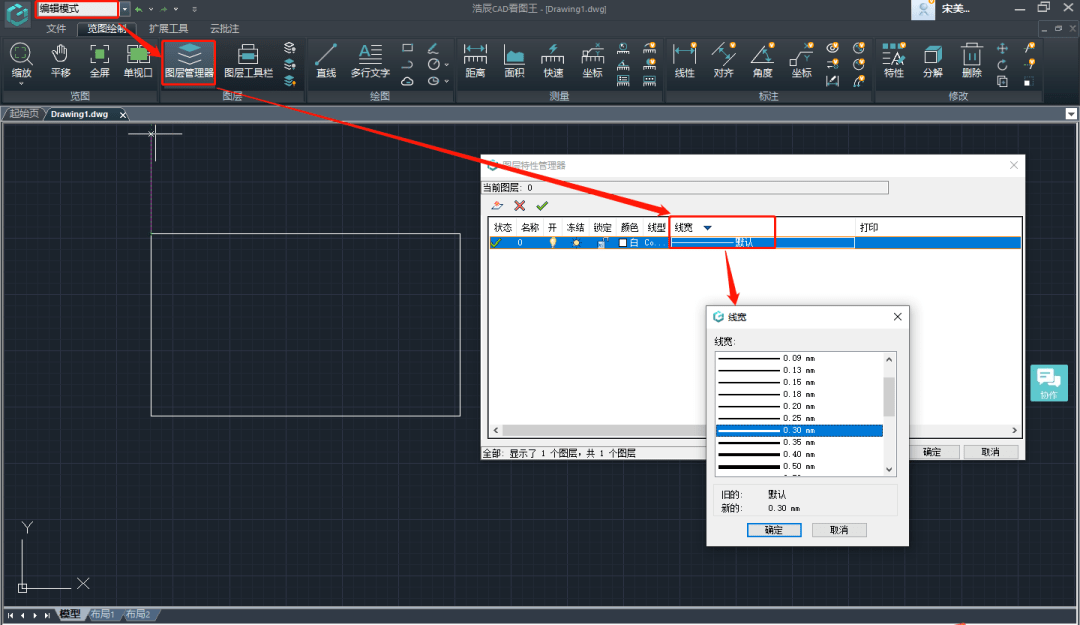
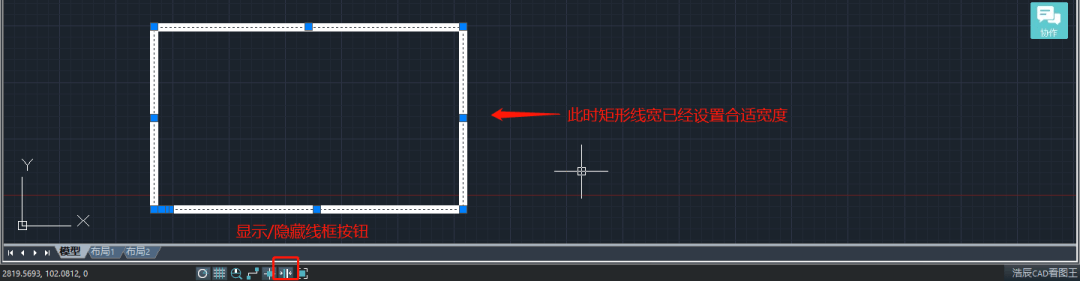
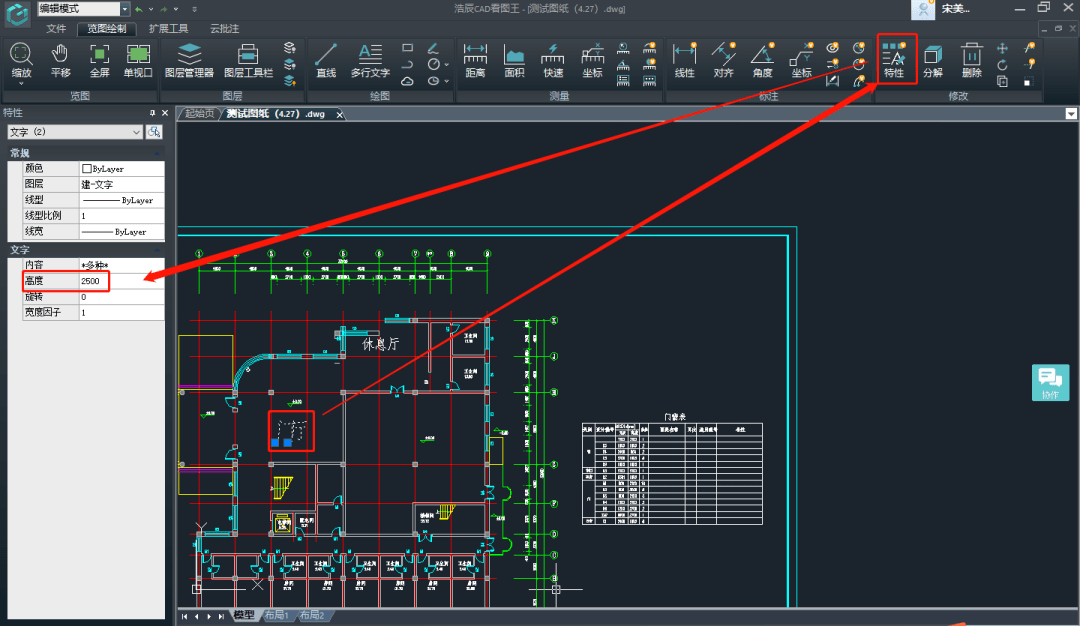 返回搜狐,查看更多
返回搜狐,查看更多